жӮЁеҘҪпјҢзҷ»еҪ•еҗҺжүҚиғҪдёӢи®ўеҚ•е“ҰпјҒ
еҪ“еӨҚеҲ¶е’ҢеӨҮд»ҪдёҖдёӘеңЁиҝҗиЎҢзҡ„иҷҡжӢҹжңәж—¶пјҢйңҖиҰҒдҪҝз”ЁиҷҡжӢҹжңәдҝқжҢҒйқҷй»ҳжҲ–иҖ…еҶ»з»“зҠ¶жҖҒпјҢжқҘдҪҝеҫ—иҷҡжӢҹжңәиғҪеӨҹдҝқжҢҒж•°жҚ®зҡ„дёҖиҮҙжҖ§пјҢVBRдёӨз§Қж–№ејҸжқҘдҝқжҢҒж•°жҚ®зҡ„дёҖиҮҙжҖ§
Application-aware processing:еҹәдәҺMicrosoft VSS(Volume Shadow Copy Service),еҜ№дәҺжӯЈеңЁиҝҗиЎҢзҡ„ж”ҜжҢҒMicrosoft VSSзҡ„еә”з”ЁеҸҜдҪҝз”ЁжӯӨйҖүйЎ№
VMware Tools quiescenceпјҡй’ҲеҜ№дёҚж”ҜжҢҒMicrosoft VSSзҡ„еә”з”ЁзЁӢеәҸпјҢжҜ”еҰӮи·‘еңЁLinuxиҷҡжӢҹжңәдёҠзҡ„дёҖдәӣеә”з”ЁгҖӮ
VMware Tools quiescenceйҖүйЎ№жҳҜй…ҚзҪ®еңЁjobд»»еҠЎдёҠпјҢй»ҳи®ӨдёәжңӘеҗҜз”Ё
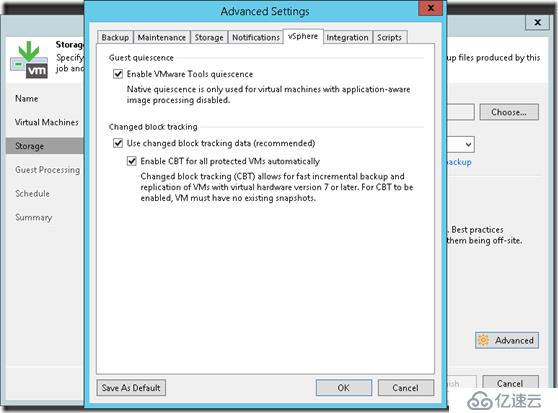
VBRеҲ©з”Ёзҡ„жҳҜVMware Toolsдёӯзҡ„VMware VSS component组件жқҘйқҷй»ҳиҷҡжӢҹжңәпјҢVMware Toolsж”ҜжҢҒMicrosoft VSS,иҰҒжғідҪҝз”ЁVMware Toolsдёӯзҡ„VMware VSS组件пјҢиҷҡжӢҹжңәзҡ„ж“ҚдҪңзі»з»ҹеҝ…йЎ»дёәWindows server 2003/Vista/win7/server 2008/server 2012/server 2016
еҜ№дәҺиҝҗиЎҢWindows vistaе’ҢWindows 7зҡ„иҷҡжӢҹжңәпјҢVMware VSS组件没жңүдҪҝз”Ёapplication writers,жүҖеҲӣе»әзҡ„VSSеҝ«з…§жҳҜж–Ү件зә§еҲ«зҡ„дёҖиҮҙжҖ§
еҜ№дәҺиҝҗиЎҢWindows server 2003пјҢVMware VSS组件дҪҝз”Ёзҡ„жҳҜVMware WriterпјҢжүҖеҲӣе»әзҡ„еҝ«з…§жҳҜеә”з”Ёзә§еҲ«зҡ„дёҖиҮҙжҖ§
еҜ№дәҺиҝҗиЎҢWindows server 2008е’Ңд№ӢеҗҺзҡ„иҷҡжӢҹжңәпјҢжүҖеҲӣе»әзҡ„VSSеҝ«з…§дҫқжҚ®е№іеҸ°е’ҢзҠ¶жҖҒзҡ„дёҚеҗҢпјҢеҸҜд»ҘжҳҜж–Ү件зә§еҲ«зҡ„пјҢд№ҹеҸҜд»ҘжҳҜеә”з”Ёзә§еҲ«зҡ„гҖӮ
еҜ№иҝҗиЎҢVSS-awareзҡ„еә”з”ЁпјҢеҰӮеҫ®иҪҜADпјҢSQL Server,SharePoint,Microsoft ExchangeжҲ–Oracleзҡ„д»»еҠЎ,еҝ…йЎ»иҰҒејҖеҗҜapplication-aware processingгҖӮ
Application-aware processingжҳҜVeeamеҹәдәҺеҫ®иҪҜзҡ„VSSжҠҖжңҜжқҘдҝқиҜҒж•°жҚ®зҡ„дёҖиҮҙжҖ§пјҢеүҚжҸҗжҳҜиҰҒжұӮиҷҡжӢҹжңәе®үиЈ…еҘҪVMware Tools并жӣҙж–°еҲ°жңҖж–°зүҲжң¬гҖӮеҰӮжһңиҷҡжӢҹжңәиҝҗиЎҢзҡ„еә”з”ЁдёҚж”ҜжҢҒMicrosoft VSS,еҰӮMySQLпјҢеҸҜд»ҘдҪҝз”ЁVMware Tools quiescenceе’Ңpre-freeze,post-thawи„ҡжң¬
пјҲ1пјү VBRжЈҖжөӢеҲ°иҷҡжӢҹжңәиҝҗиЎҢдәҶVSS-awareеә”з”ЁпјҢеңЁиҷҡжӢҹжңәдёҠйғЁзҪІиҝҗиЎҢзҺҜеўғиҝӣзЁӢ
пјҲ2пјү VBR收йӣҶе®үиЈ…еңЁиҷҡжӢҹжңәдёҠзҡ„еә”з”ЁдҝЎжҒҜ
пјҲ3пјү VBRдёәVSS-awareиҝҳеҺҹеҮҶеӨҮеә”з”Ё
пјҲ4пјү Microsoft VSSдёҺеә”з”ЁдәӨжөҒпјҢеңЁзү№е®ҡзҡ„ж—¶й—ҙзӮ№йқҷй»ҳIOжҙ»еҠЁ
пјҲ5пјү VBRжү®жј”VSSиҜ·зӨәиҖ…иә«д»ҪпјҢ并и§ҰеҸ‘иҷҡжӢҹжңәзҡ„VSSеҝ«з…§
пјҲ6пјү VBRи§ҰеҸ‘дёҖдёӘVMware vSphereиҷҡжӢҹжңәеҝ«з…§
пјҲ7пјү MicrosoftжҒўеӨҚIOиҷҡжӢҹжңәж“ҚдҪңзі»з»ҹдёҠзҡ„IOжҙ»еҠЁ
пјҲ8пјү jobжҢүжӯЈеёёзҡ„е·ҘдҪңжөҒеӨ„зҗҶ
пјҲ9пјү еҰӮжһңjobдёӯй…ҚзҪ®дәҶtruncate transaction logs,еӨҮд»ҪеҲӣе»әжҲҗеҠҹеҗҺпјҢVBRе°ҶдјҡеҜ№иҷҡжӢҹжңәж“ҚдҪңзі»з»ҹдёҠзҡ„дәӢеҠЎж—Ҙеҝ—иҝӣиЎҢжҲӘж–ӯгҖӮ

еҜ№дәҺиҝҗиЎҢж”ҜжҢҒMicrosoft VSSзҡ„иҝӣзЁӢзҡ„иҷҡжӢҹжңәпјҢе»әи®®дҪҝз”ЁApplication-aware processing,жҜ”еҰӮMicrosoft Exchange, Microsoft Active Directory and otherпјӣ
еҜ№дәҺдёҚиғҪдҪҝз”ЁApplication-aware processingзҡ„еә”з”ЁпјҲеҰӮдҪ ж— жі•йҖҡиҝҮзҪ‘з»ңйғЁзҪІVeeamиҝҗиЎҢиҝӣзЁӢжҲ–еӨ„зҗҶдёҖдёӘйңҖиҰҒдҝқжҢҒж•°жҚ®дёҖиҮҙжҖ§зҡ„LinuxиҷҡжӢҹжңәпјүпјҢдҪ еә”иҜҘејҖеҗҜVMware Tools quiescenceгҖӮдҪҝз”ЁжӯӨйҖүйЎ№ж—¶пјҢVBRдёҚдјҡдёӢйқўдёӨдёӘеҠЁдҪңпјҢиҝҷдёӨжӯҘжҳҜеә”з”ЁдҪҝз”Ёеә”з”Ёж„ҹзҹҘж—¶жү§иЎҢзҡ„гҖӮ
(1)еңЁдёӢдёҖж¬ЎиҷҡжӢҹжңәеҗҜеҠЁж—¶пјҢз”іиҜ·еә”з”ЁжҢҮе®ҡзҡ„и®ҫзҪ®дёәVSS-awareдҪңеҮҶеӨҮ
(2)еӨҮд»ҪжҲ–еӨҚеҲ¶жҲҗеҠҹеҗҺжҲӘж–ӯдәӢеҠЎж—Ҙеҝ—
дёӨдёӘйҖүйЎ№йғҪеӢҫйҖүгҖӮеҜ№дәҺдёҖдёӘд»»еҠЎйҮҢеҗҢж—¶ж·»еҠ дәҶLinuxе’ҢWindowsиҷҡжӢҹжңәзҡ„еңәжҷҜпјҢжҺЁиҚҗдёӨдёӘйғҪйҖүпјҢиҝҷж ·жүҖжңүзҡ„иҷҡжӢҹжңәйғҪиғҪеӨҹдҝқжҢҒдёҖиҮҙжҖ§зҡ„зҠ¶жҖҒпјҢдҪҝз”Ёapplication-aware processingжҲ–VMware Tools quiescence
(1) VBRйҰ–е…Ҳдјҡе°қиҜ•дҪҝз”ЁApplication-aware processingжқҘиҝӣиЎҢеӨҮд»Ҫе’ҢеӨҚеҲ¶пјҢеҰӮжһңжҲҗеҠҹдәҶпјҢеҲҷдёҚдјҡдҪҝз”ЁVMware Tools quiescence
(2) еҰӮжһңжңүдәӣиҷҡжӢҹжңәж— жі•дҪҝз”Ёapplication-aware processingжқҘйқҷй»ҳпјҢжҲ–иҖ…application-aware processingиў«зҰҒз”ЁдәҶпјҢVBRе°ҶдҪҝз”ЁVMware Tools quiescenceжқҘиҝӣиЎҢеӨҮд»Ҫе’ҢеӨҚеҲ¶гҖӮ
4. еҗҢж—¶ејҖеҗҜVMware Tools quiescenceе’Ңapplication-aware processingзҡ„ж–№жі•
пјҲ1пјүеңЁStorage---AdvancedйҖүйЎ№дёӯејҖеҗҜVMware Tools Quiescence
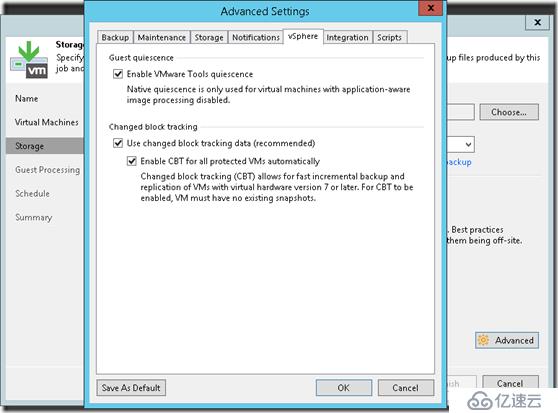
пјҲ2пјүеңЁGuest Processingеҗ‘еҜјдёӯејҖеҗҜEnable Application-aware processingгҖӮ
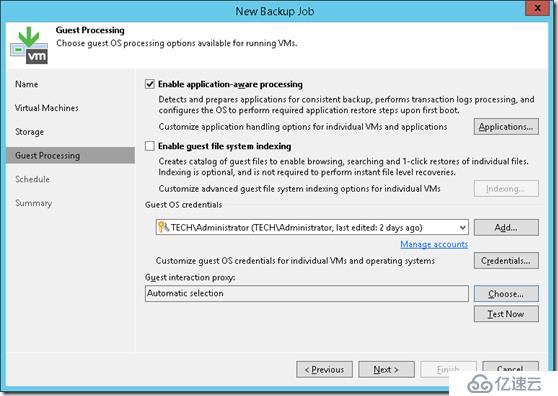
пјҲ3пјүеҜ№жҜҸдёӘиҷҡжӢҹжңәзҡ„йҖүйЎ№иҝӣиЎҢеҚ•зӢ¬й…ҚзҪ®ж—¶пјҢйҖүдёӯвҖқ Try application processing, but ignore failures. вҖң,еҰӮжһңйҖүжӢ©Disable application processing,еҲҷиҜҘиҷҡжӢҹжңәзҡ„еӨҮд»ҪеҸӘдјҡдҪҝз”ЁVMware Tools quienscence,дёҚдјҡдҪҝз”Ёapplication processingпјҢе…¶е®ғиҷҡжӢҹжңәдёҚеҸ—еҪұе“ҚгҖӮ
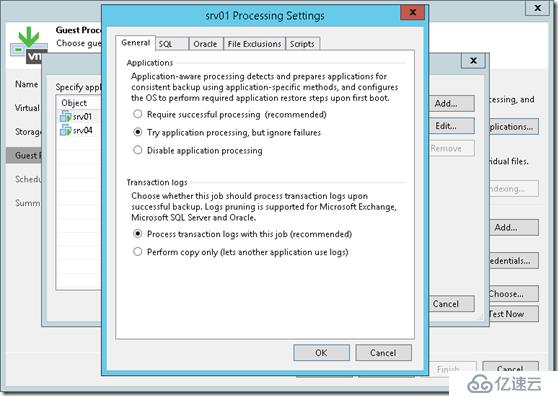
жіЁж„ҸпјҡеҰӮжһңејҖеҗҜдәҶеә”з”Ёж„ҹзҹҘе’ҢVMware Tools quienscenceпјҢдҪҶеҚҙжІЎжңүйҖүжӢ©вҖқ Try application processing, but ignore failures. вҖңVBRеҸӘдјҡдёәжӯӨд»»еҠЎдҪҝз”Ёеә”з”Ёж„ҹзҹҘгҖӮ
е…ҚиҙЈеЈ°жҳҺпјҡжң¬з«ҷеҸ‘еёғзҡ„еҶ…е®№пјҲеӣҫзүҮгҖҒи§Ҷйў‘е’Ңж–Үеӯ—пјүд»ҘеҺҹеҲӣгҖҒиҪ¬иҪҪе’ҢеҲҶдә«дёәдё»пјҢж–Үз« и§ӮзӮ№дёҚд»ЈиЎЁжң¬зҪ‘з«ҷз«ӢеңәпјҢеҰӮжһңж¶үеҸҠдҫөжқғиҜ·иҒ”зі»з«ҷй•ҝйӮ®з®ұпјҡis@yisu.comиҝӣиЎҢдёҫжҠҘпјҢ并жҸҗдҫӣзӣёе…іиҜҒжҚ®пјҢдёҖз»ҸжҹҘе®һпјҢе°Ҷз«ӢеҲ»еҲ йҷӨж¶үе«ҢдҫөжқғеҶ…е®№гҖӮ
жӮЁеҘҪпјҢзҷ»еҪ•еҗҺжүҚиғҪдёӢи®ўеҚ•е“ҰпјҒ